こんにちは、ねこたです。

みなさん、デスク周りの配線ってどうなってますかー!?
ごちゃつきがちなケーブル類は、デスク周りをスッキリ整頓させたい人たちにとって”悩みのタネ”ですよね。
そこで今回、私が購入したのはサンワサプライのナイロンメッシュ製ケーブル配線トレーです。
ケーブル配線トレーは以前から使っていたのですが、こちらのものに替えてから見た目の不満点も解消され、一気にデスク周りがオシャレになりました。
この記事では、サンワサプライのナイロンメッシュ製ケーブル配線トレー(デスク直付け式)を使ってみた感想を紹介したいと思います。
届いたので開封してみた
サンワサプライ ケーブル配線トレーの中身
今回はAmazonで購入、値段は5,380円でした。


届いたものがこちらです。
薄くて平べったいダンボールに入って送られてきました。メッシュ製なのでとても軽いです。


中身はこんな感じ。
- メッシュトレー本体
- フックx2
- ボルトx4
- タッピングネジx4
- 面ファスナーx4
※ボルトはサンワサプライの対応昇降デスク専用です。(ERD-Mシリーズ・ERD-Eシリーズ・ERD-TWシリーズ・ERD-SHシリーズ)


高級チェアにも使用される上質・丈夫なメッシュを使用しているらしく、見た目はとても綺麗です。
底面はマジックテープになっているので、付属の面ファスナーや他のマジックテープを貼り付けることが可能です。
取り付け作業 (フックの向きは反対に取り付けました)
こちらのケーブル配線トレーには、クランプ式とネジ式の2種類があります。
私はデスクに直接取り付けるネジ式を購入したので、モニターやモニターアームを1度外してから、取り付け作業を開始しました。



クランプ式は天板に挟み込むだけで取り付けられるので、着脱が簡単な点は大きなメリットですね。
ネジ式は、内部が空洞の木製天板と厚さが16mm以下の天板には取り付けられないので注意が必要です。


まずはデスクの天板を裏返してから、ケーブル配線トレーがちょうど真ん中に来るようにフックを取り付けます。
ちなみに使用しているデスクはニトリのプレフェという格安の天板で、公式的には取り付け不可となっている「内部が空洞になっている木製天板」です。
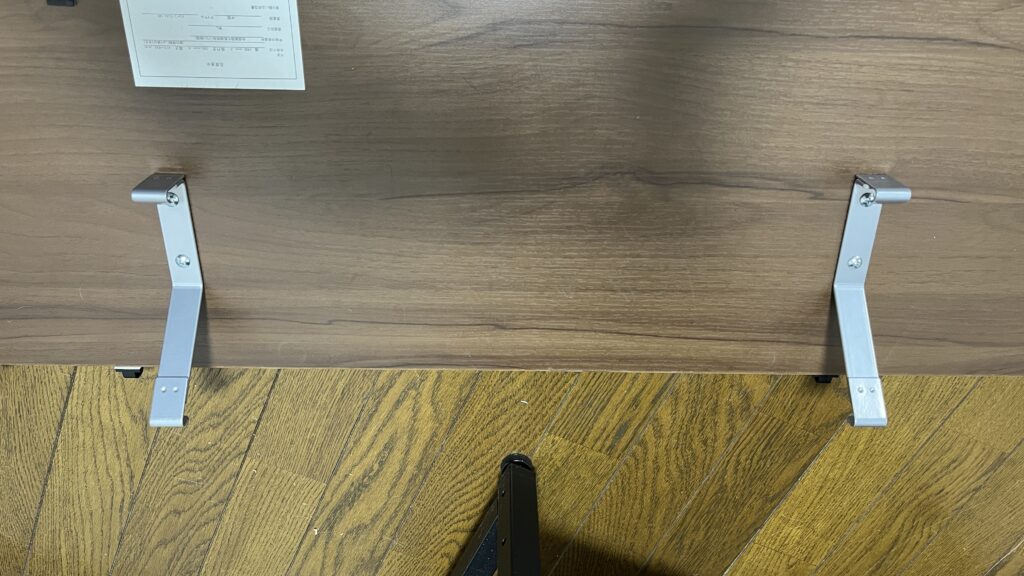
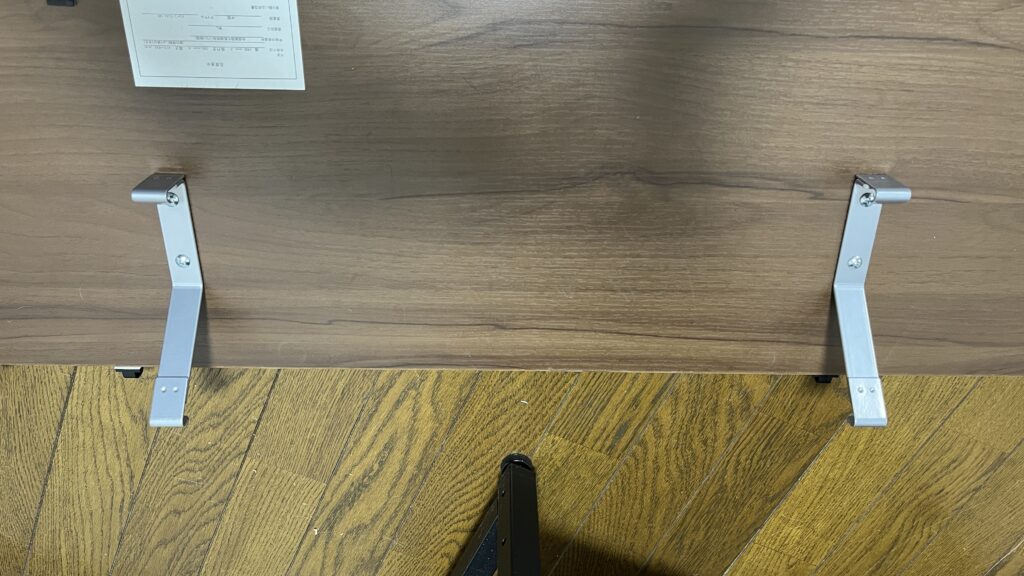
使用した工具はプラスドライバー1本のみで、真上から付属のタッピングネジをグリグリと押し付けることで取り付け完了。
ニトリのプレフェは、天板の中心部になるほど内部が空洞でスカスカなようで、今回は取り付け場所が外側なので大丈夫でした。



事前にネジ止め可能な天板かチェックしておいた方がいいですね!


最後にケーブル配線トレー本体をフックに吊り下げて完成です。(耐荷重は約3kg)
デスク正面からできるだけケーブルや電源タップが見えないように、今回は配線トレーを反対向きに取り付けてみました。
ちなみに、右手前にあるのはMacbookを収納するために取り付けた山崎実業のデスク下収納です。
【関連記事】ニトリのプレフェ(天板)に山崎実業 デスク下収納を取りつけてみた|電動ドリル・キリなしでもOK、注意点あり
使ってみた感想
メッシュタイプは横から見るとめちゃくちゃオシャレ!
通気性のあるメッシュはごちゃついたケーブル類を覆い隠し、デスク下を軽やかでスタイリッシュな見た目にしてくれます。


フックの向きを反対につけることによって、本来の取り付け方よりもよりケーブル類が見えないように収納することが可能です。
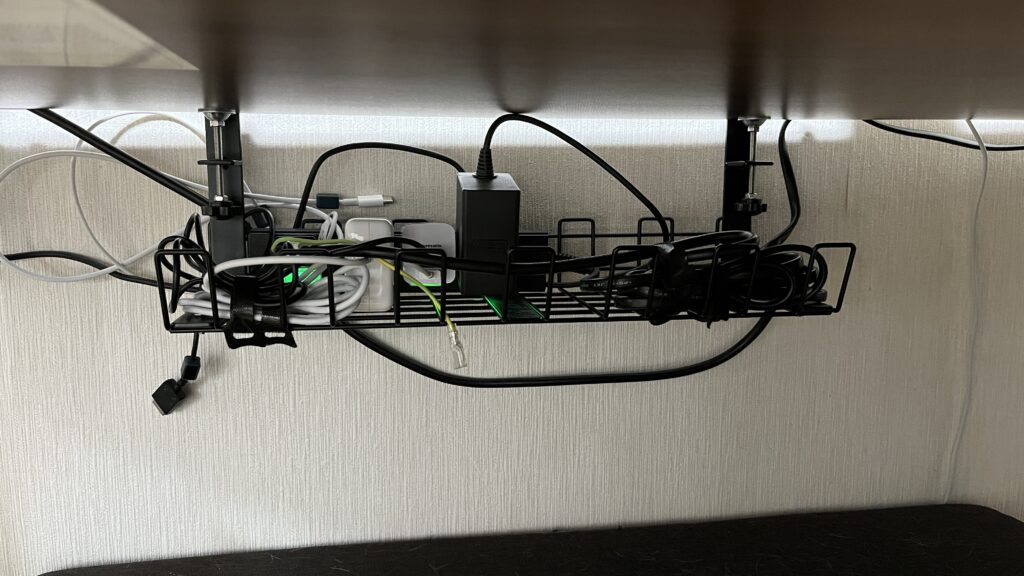
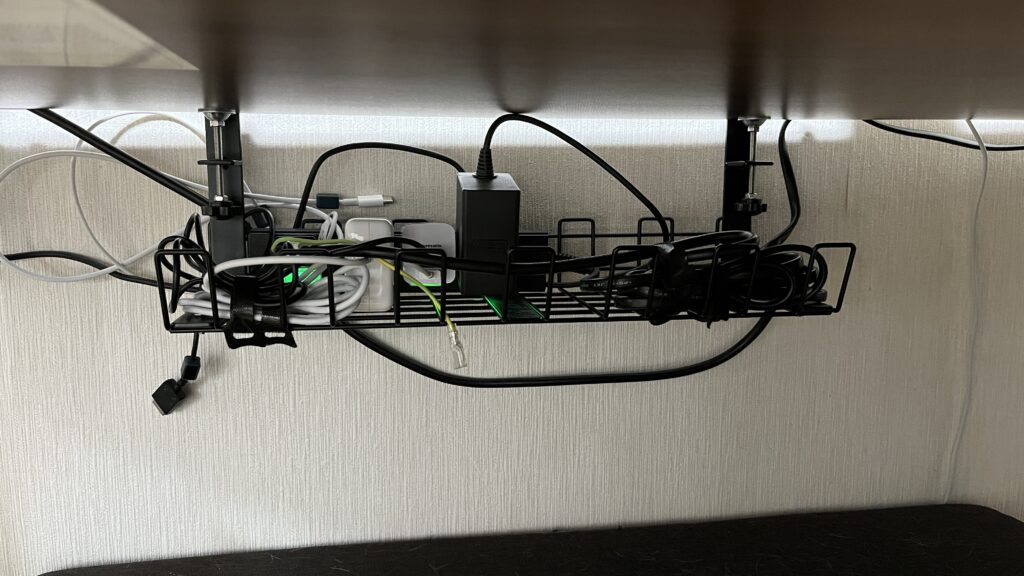
ちなみに以前から使っていたケーブル配線トレーはこちらです。
「ケーブル収納に5,000円もかけるのは…」とケチって、Amazonで安いものを購入しましたが、キレイに収納することができませんでした。



安物買いの銭失いとはまさにこのことですね…。
反対に取り付けても配線管理はラク
フックの向きを反対につけると配線が見えにくくなる代わりに配線管理が大変そうですけど、実はそんなこともありません。
本体の配線トレーはフック4箇所に吊るされており、そこを外せば簡単に取り外すことができます。


デスクの裏に回れば取り外さなくても、ケーブルの配線管理やあらたに充電器を追加したりなども簡単におこなうことができますね。
ネジ式はデスク上がスッキリして気持ちがいい
クランプ式はデスクの上に金具部分が見えてしまいますが、ネジ式はデスクの裏で固定されているので、デスクの上がスッキリしています。


ネジ式は取り付け作業が面倒というデメリットはありますが、デスクの上にはできるだけ物を置きたくない人は迷わずネジ式を選んだ方がいいと思います。


クランプ式を選んだ場合はこんな感じに金具がデスクの上に飛び出します。
わずかな違いですし、金具の前に小物を置いて隠すこともできるので、気にならないという方はクランプ式を選んでもいいかもしれませんね。
マジックテープのおかげでケーブルが目立たない
収納トレーの底面がマジックテープでくっつくので、ケーブルを束ねて押さえつけることができます。
ケーブルがバラバラになったり盛りあがったりしないので、横から見たときもしっかり整頓されているように見えます。


私は付属のマジックテープ4本では足りなかったので、100均で買ってきたものも使っています。
購入前にモニターアームの長さをチェックした方がいい
天板の底面からケーブル収納トレーの底面までの高さは約11cmです。
クランプ式のモニターアームを使用している方は、事前にハンドル部分がデスクからcm飛び出しているかを測っておいた方がいいです。


もしも高さが11cm以上だった場合は収納トレーとモニターアームが干渉し合うので、その場合はズラす必要があります。
配線周りにオススメのアイテム
ケーブルクリップ
デスクの裏面や側面にケーブルを這わせるのに重宝しています。


裏は両面テープで粘着力はかなり強力ですが、数ヶ月後に剥がしてもデスクの表面が剥がれ落ちるようなことはありませんでした。


デスクを横から見たときにケーブルがたるんでいると悪目立ちしてしまうので、ケーブルをできるだけ見せたくないという方にオススメです。
ケーブルホルダー
デスクの上で使う機会の多いライトニングケーブルやUSB Type-Cケーブルをまとめるのには、ケーブルホルダーがオススメです。


私が使っているのはAnker Magnetic Cable Holderです。
ケーブルを止める部分はマグネットなので、気軽に取ったり付けたりできるのがうれしいですね。


このケーブルホルダーは裏の接着面を水洗いするだけで凹凸のない場所なら何度でも接着可能です。
まとめ|ケーブル配線トレーはコレで一択!


ケーブル配線トレーはいろいろな商品がありますが、このサンワサプライ メッシュ製ケーブル配線トレーの一択なような気がします。
フックは反対向きに取り付けた方がよりケーブルを隠すことができるのでオススメです。
私のように少し安いからといってワイヤー式のケーブルトレーを購入するよりも、約5,000円と少し値段は高いですが、こちらのケーブル配線トレーを最初から選んだ方が絶対に満足度は高いと思います。








